wps表格导出其中一个工作表的教程
时间:2023-05-30 09:09:14作者:极光下载站人气:1826
wps软件在很早之前就出现了,一出现就吸引了不少的用户前来下载使用,在这款办公软件中,用户可以体验到强大且实用的功能,为用户带来了许多的便利,并且在满足用户需求的同时,还可以进一步提升办事效率,因此wps软件为用户带来了许多的好处,当用户在wps软件中编辑表格文件时,就会发现在一个工作表中有着很多的子表格,有时需要单独到其中的一个表格来使用,就需要利用工作表中的移动或复制工作表来解决问题,详细的操作过程是怎样的呢,接下来就让小编来向大家介绍一下wps表格导出其中一个工作表的方法步骤吧,希望用户在看了小编的教程后,能够从中获取到有用的经验。
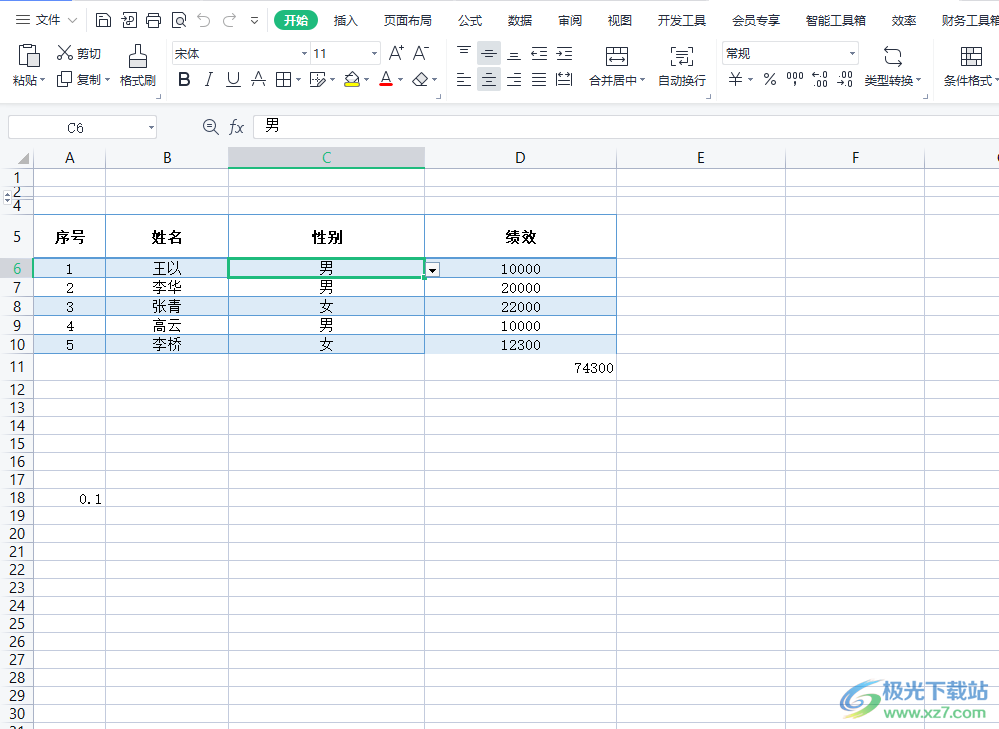
方法步骤
1.用户在wps软件中打开表格文件,并进入到编辑页面上可以看到底部显示出来的工作表
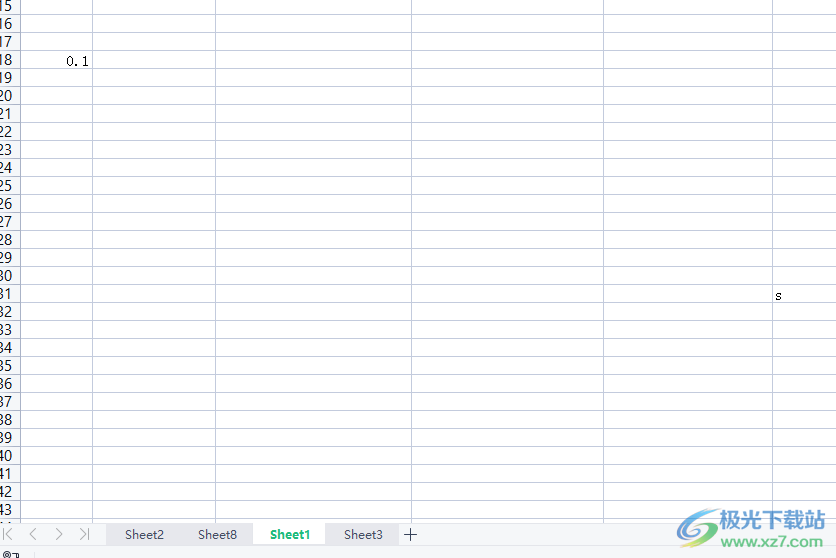
2.接着用鼠标右键点击需要导出的工作表,将会弹出右键菜单,用户选择其中的移动或复制工作选项
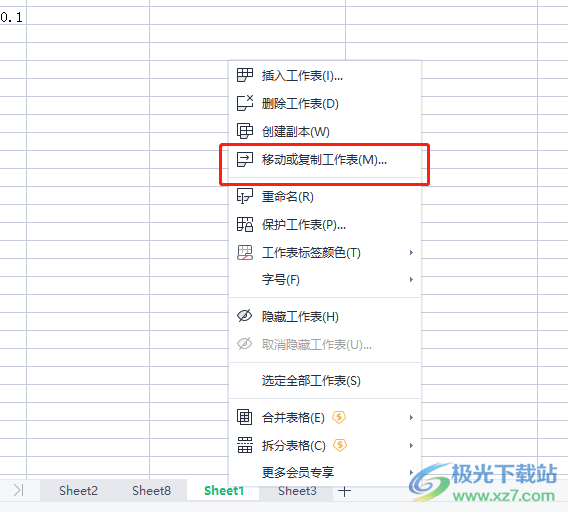
3.将会显示出相关的窗口,用户点击工作表下方的倒三角,在弹出来的下拉菜单中选择新工作簿选项

4.设置成功后,用户直接在窗口中按下下方的确定按钮就可以了
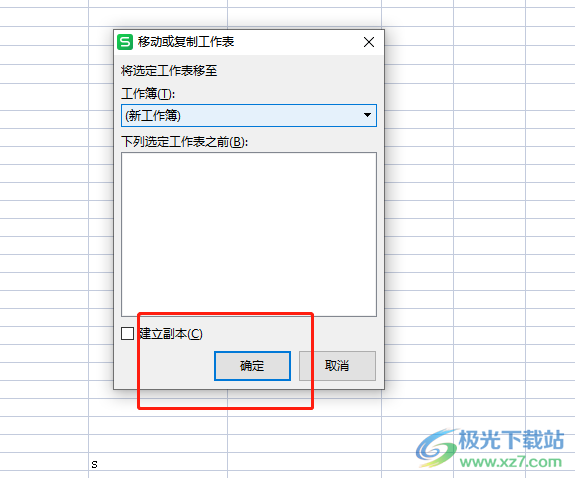
5.此时回到表格的编辑页面上,可以在下方看到显示出来的工作表只有一个,用户需要按下上方快速访问工具栏中的保存图标
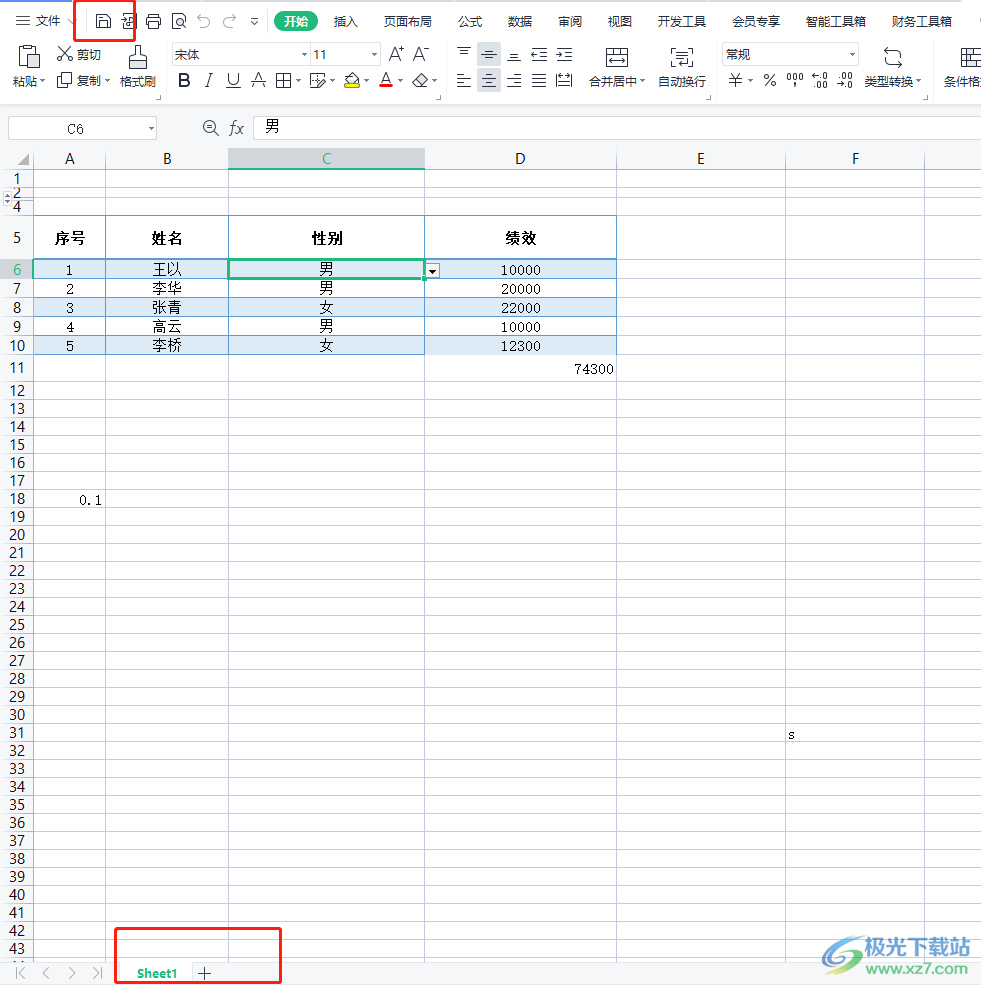
6.或是直接按下ctrl+s快捷键来打开保存窗口,这时用户设置好文件保存路径和文件名称后按下保存按钮即可
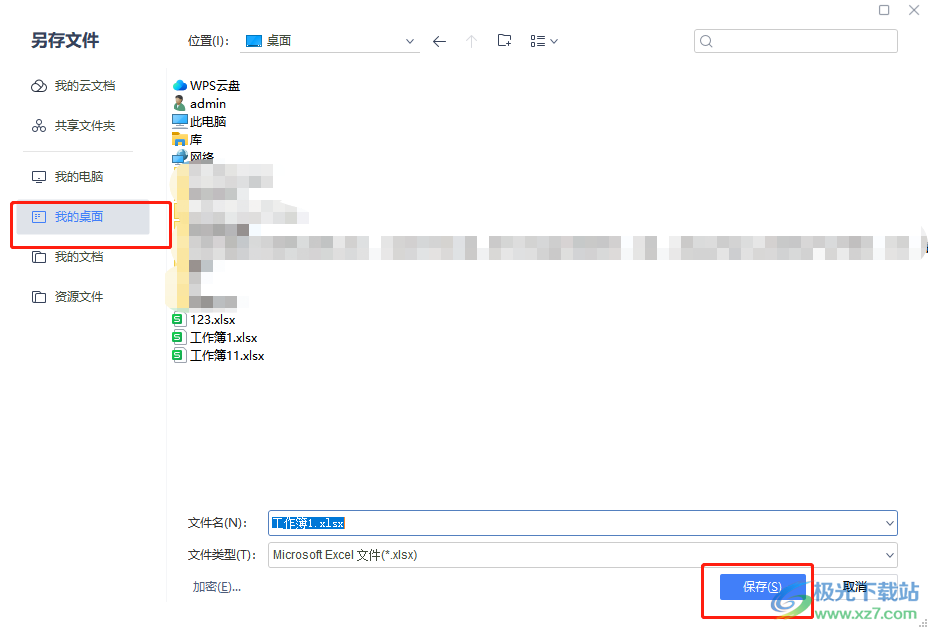
7.最后用户打开自己设置的保存文件夹,就可以看到成功导出的一个工作表了

以上就是小编对用户提出问题整理出来的方法步骤,用户从中知道了大致的操作过程为右击工作表——移动或复制工作表——新公祖簿——确定——保存这几步,方法简单易懂,因此感兴趣的用户可以来看看小编的教程,简单操作几个步骤即可实现。

大小:240.07 MB版本:v12.1.0.18608环境:WinAll
- 进入下载
相关推荐
相关下载
热门阅览
- 1百度网盘分享密码暴力破解方法,怎么破解百度网盘加密链接
- 2keyshot6破解安装步骤-keyshot6破解安装教程
- 3apktool手机版使用教程-apktool使用方法
- 4mac版steam怎么设置中文 steam mac版设置中文教程
- 5抖音推荐怎么设置页面?抖音推荐界面重新设置教程
- 6电脑怎么开启VT 如何开启VT的详细教程!
- 7掌上英雄联盟怎么注销账号?掌上英雄联盟怎么退出登录
- 8rar文件怎么打开?如何打开rar格式文件
- 9掌上wegame怎么查别人战绩?掌上wegame怎么看别人英雄联盟战绩
- 10qq邮箱格式怎么写?qq邮箱格式是什么样的以及注册英文邮箱的方法
- 11怎么安装会声会影x7?会声会影x7安装教程
- 12Word文档中轻松实现两行对齐?word文档两行文字怎么对齐?
网友评论